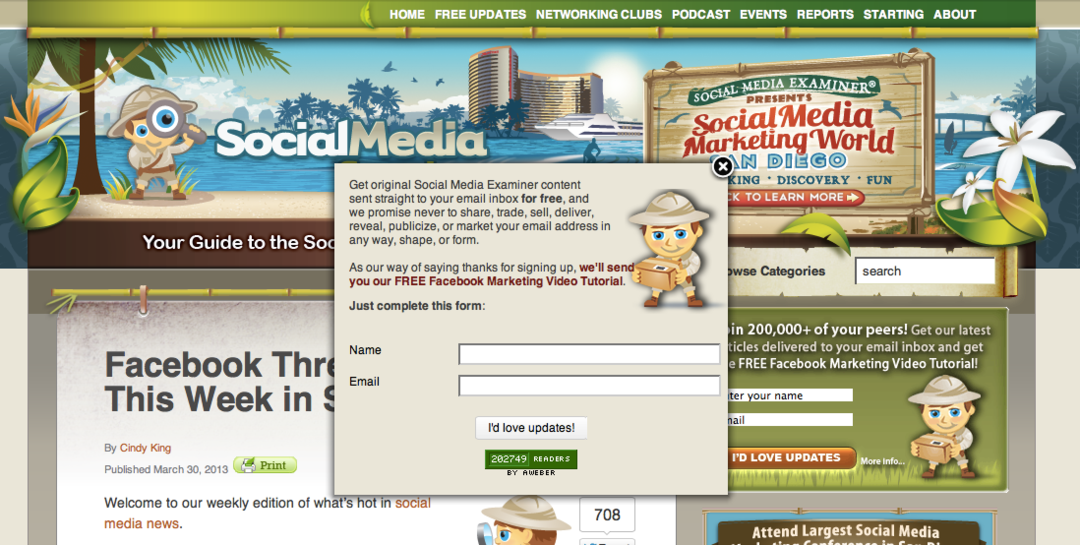EaseUS oferă recuperare de date fără stres pentru utilizatorii de Mac
Easeus Măr Recuperare Date Macos / / June 30, 2020
Ultima actualizare la

Una dintre aplicațiile noastre preferate pentru Mac continuă să se exprime. EaseUS Data Recovery Wizard Pro 12.0.5 oferă diverse instrumente care nu se regăsesc doar pe macOS. Acestea includ capacitatea de a recupera complet datele, indiferent de motivul pentru care articolele au fost șterse. Mai bine, dacă Mac-ul dvs. include noul cip T2 al Apple, EaseUS Data Recovery for Mac este primul și singurul software de recuperare a datelor care vă permite să scanați și să restaurați datele protejate cu cip T2.
Ce este EaseUS Data Recovery Wizard pentru Mac?
Pierderea de date nu este nouă și se poate întâmpla în diferite scenarii. Șeful dintre acestea este că ați șters pur și simplu fișierul, iar acum aveți nevoie de el. De asemenea, fișierele se pierd din cauza corupției în timpul repartițiilor și atunci când unitățile sunt nemontate. Din păcate, multe dintre motivele pierderii de date sunt în afara controlului dvs., cum ar fi un atac de virus, prăbușirea sistemului, bug-ul software-ului macOS, deteriorarea hard disk-ului și alte situații.
Expertul de recuperare a datelor EaseUS pentru Mac oferă trei funcții principale începând cu recuperarea fotografiei. Prin acest proces, vă poate ajuta să restaurați fotografiile odată stocate pe Mac. Cu toate acestea, poate merge mai departe, găsind și imagini de pe o cameră atașată, o cartelă de memorie sau o unitate USB.
Pentru videografi, EaseUS poate recupera și restaura filme lipsă, emisiuni TV, clipuri video, camere video și multe altele. Și da, acceptă orice format de fișiere video.
EaseUS scoate ghicitul din recuperarea datelor ...
În cele din urmă, există recuperarea copiilor de rezervă, care este poate cel mai crucial instrument al EaseUS până în prezent. Prin backup-ul Time Machine, Apple face relativ ușor păstrarea copiilor fișierelor pe un Mac. Din păcate, găsirea acestor fișiere mai târziu pentru recuperare nu este un proces simplu. EaseUS scoate ghicitul din recuperarea datelor din backup-urile Time Machine. Funcția lipsește din aplicațiile similare de recuperare a datelor de pe piață.
Alte caracteristici notate
Există și alte caracteristici critice EaseUS, demne de remarcat, fiecare conceput pentru a face procesul de restaurare general mai confortabil și mai ușor de utilizat. Procesul începe cu un proces rapid de scanare automatizată.
După ce procesul de scanare este complet, atenția se poate orienta către procesul de recuperare. Găsirea fișierelor dvs. lipsă începe cu un proces minunat de filtrare, care este alimentat de cuvinte cheie și diverse instrumente de aprovizionare. Funcția de previzualizare a fișierului încorporat înseamnă că poți să te uiți la un fișier înainte de recuperare, doar pentru a fi sigur că acesta este cel dorit, economisind astfel timp.
Print Fine
Pe lângă unitatea fizică găsită pe Mac-ul dvs., EaseUS acceptă dispozitivele atașate, inclusiv camere, camere video și alte playere video, carduri de memorie SD și similare, unități USB și multe altele. Sistemele de fișiere acceptate includ APFS, HFS +, HFS X, FAT16 / 32, exFAT și NTFS.
Aplicația funcționează cu versiunile macOS care se întorc la macOS 10.9 Mavericks, care a fost lansat în 2013. În mod ideal, Mac-ul dvs. ar trebui să utilizeze cea mai recentă versiune de macOS. EaseUS acceptă recuperarea mai multor formate de fișiere, inclusiv a celor asociate cu documente, fotografii, videoclipuri, muzică și altele.
Puteți găsi cele mai recente cerințe și unități și fișiere acceptate pe oficial Site-ul EaseUS.
Recuperarea datelor utilizând EaseUS
Prima dată când deschideți EaseUS Expert Recovery Wizard pentru Mac, vi se va solicita să identificați, apoi să scanați partiția sau unitățile disponibile.
Pentru a incepe:
- Deschide Expertul de recuperare a datelor EaseUS. (Pașii presupun că utilizați versiunea Pro a EaseUS. Consultați informațiile despre prețuri de mai jos pentru o reducere specială de tip groovyPost)
- Clic scanda în partea dreaptă jos, apoi așteptați finalizarea procesului.
Procesul de scanare poate fi unul lung, în funcție de dimensiunea unității. Din fericire, după ce scanarea este completă, puteți păstra o copie a acesteia pentru utilizare ulterioară (vezi mai jos). Nu vă faceți griji pentru „timpul rămas” în continuă schimbare afișat în timpul procesului de scanare. Am scanat numeroase unități cu EaseUS, iar acest număr a fost semnificativ umflat de fiecare dată.
Sugestia mea: asigurați-vă că Mac-ul dvs. este conectat la alimentare, apoi luați o ceașcă de băutură preferată în timp ce doriți pentru finalizarea procesului!
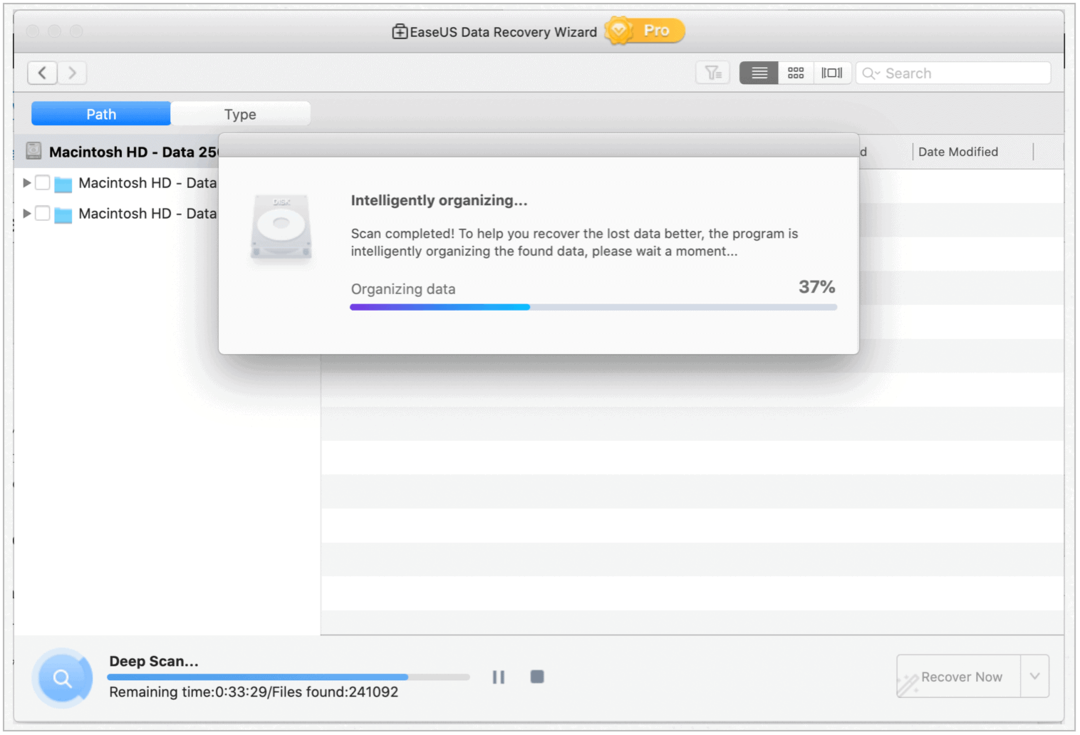
EaseUS prezintă datele scanate pe cale și tip. Cu prima, veți găsi conținut organizat de utilizator. În Tip, fișierele sunt identificate prin grafică, document, audio, video, e-mail, arhivă și altele. Personal, aceasta din urmă pare mai naturală, dar alegerea ta poate fi diferită.
Găsirea datelor
Pentru a găsi conținut recuperabil, puteți explora începând cu calea / tipul sau puteți utiliza funcția de căutare a software-ului. Nu există nicio modalitate corectă sau greșită de a face acest lucru. În funcție de ceea ce căutați, o combinație dintre fiecare ar putea funcționa cel mai bine.
Următorul exemplu arată căutarea „img”. După cum vedeți, pentru fiecare fișier găsit în căutare, puteți vedea numele său, dimensiunea, data creată, data modificată și calea. Derulați în jos pentru a găsi mai multe rezultate ale căutării. Puteți face dublu clic pe folderele din rezultatele căutării pentru a continua.
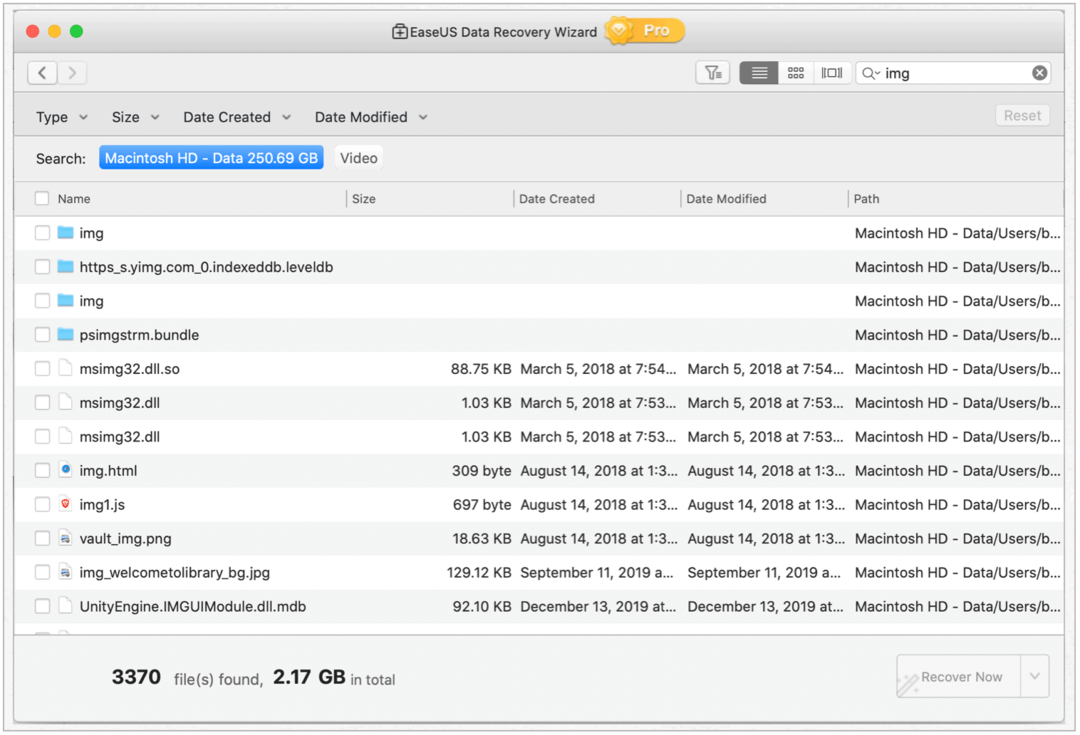
Previzualizarea datelor
Pentru a previzualiza un fișier, faceți dublu clic, atunci când este cazul. Datele pe care le puteți previzualiza includ videoclipuri și fotografii, plus documente precum cele scrise în Word și în pagini. Fișierele de sistem, nu este surprinzător, nu pot fi previzualizate.
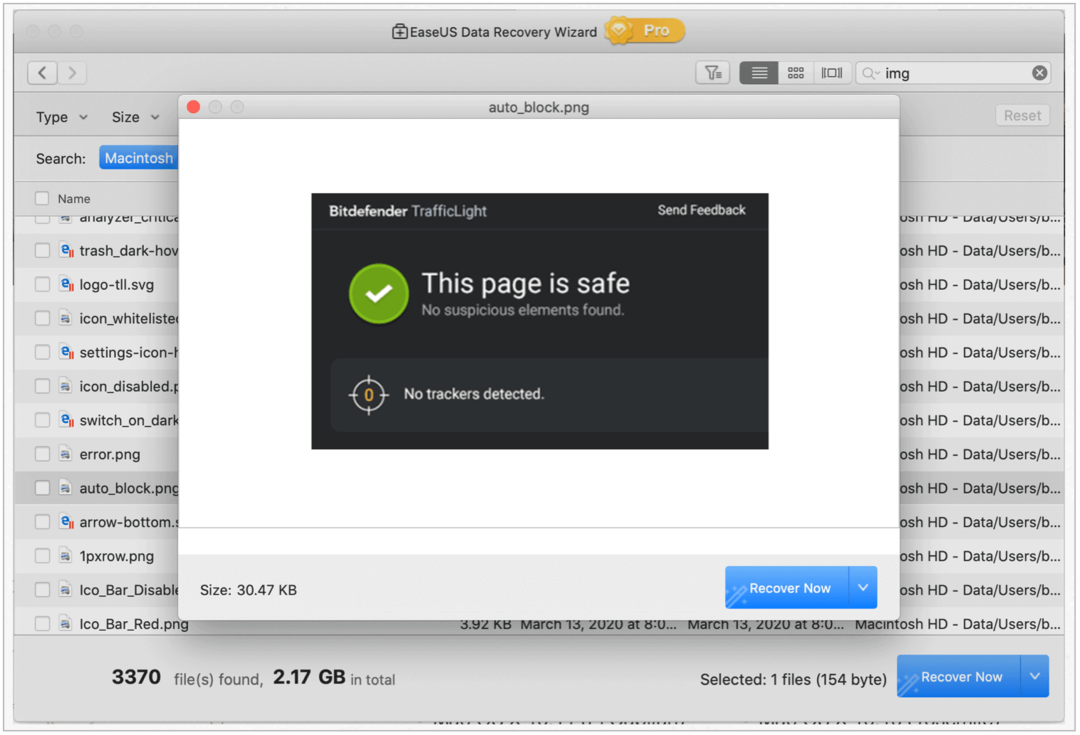
Ce se întâmplă dacă mă pierd?
Pentru a începe o altă căutare, puteți de asemenea să reveniți la început folosind săgeata înapoi din partea stângă sus a aplicației. Dacă faceți acest lucru, vă veți șterge căutarea curentă.
Recuperarea fișierelor
Pe măsură ce găsiți fișierele de recuperat, bifați caseta de lângă el. Așa cum faceți, veți vedea numărul și dimensiunea înregistrărilor bifate lângă butonul Recover Now. După ce sunteți gata de restaurare, faceți clic pe Recuperați acum. De acolo, găsiți locul pentru a pune fișierele, apoi faceți clic pe Salvați.
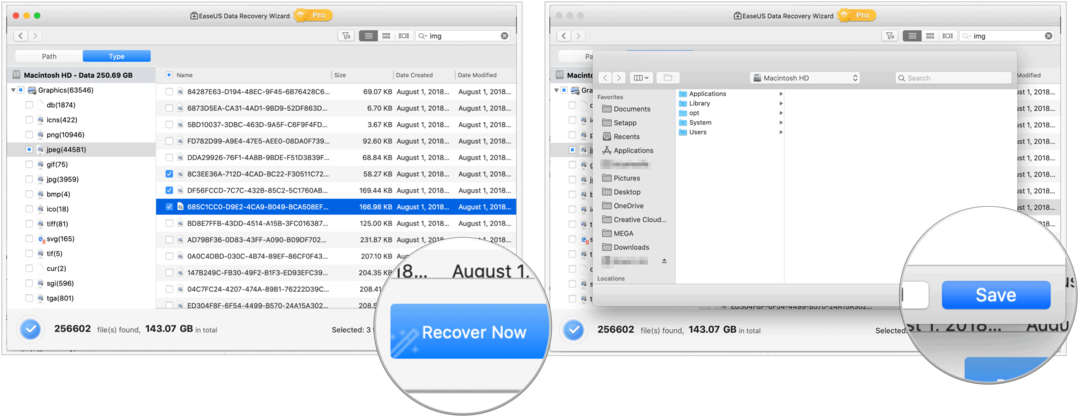
Vă recomandăm cu tărie, dar nu este necesar nu salvați fișierul (ele) pe aceeași unitate, dar utilizați în schimb un serviciu cloud gratuit, cum ar fi DropBox, Google Drive sau One Drive. Odată ce recuperați (fișierele), le puteți folosi oricum alegeți.
Salvarea scanării
Ar trebui să vă salvați rezultatele scanării, astfel încât nu trebuie să faceți o scanare nouă de fiecare dată când doriți să utilizați EaseUS. În timp, aceste rezultate vor îmbătrâni în mod natural, odată cu adăugarea de noi fișiere la partiția sau unitatea dvs. La un moment convenabil, reexecutați o scanare.
Când ieșiți din EaseUS, vi se va cere să salvați scanarea. Faceți clic pe Da pentru a face acest lucru.
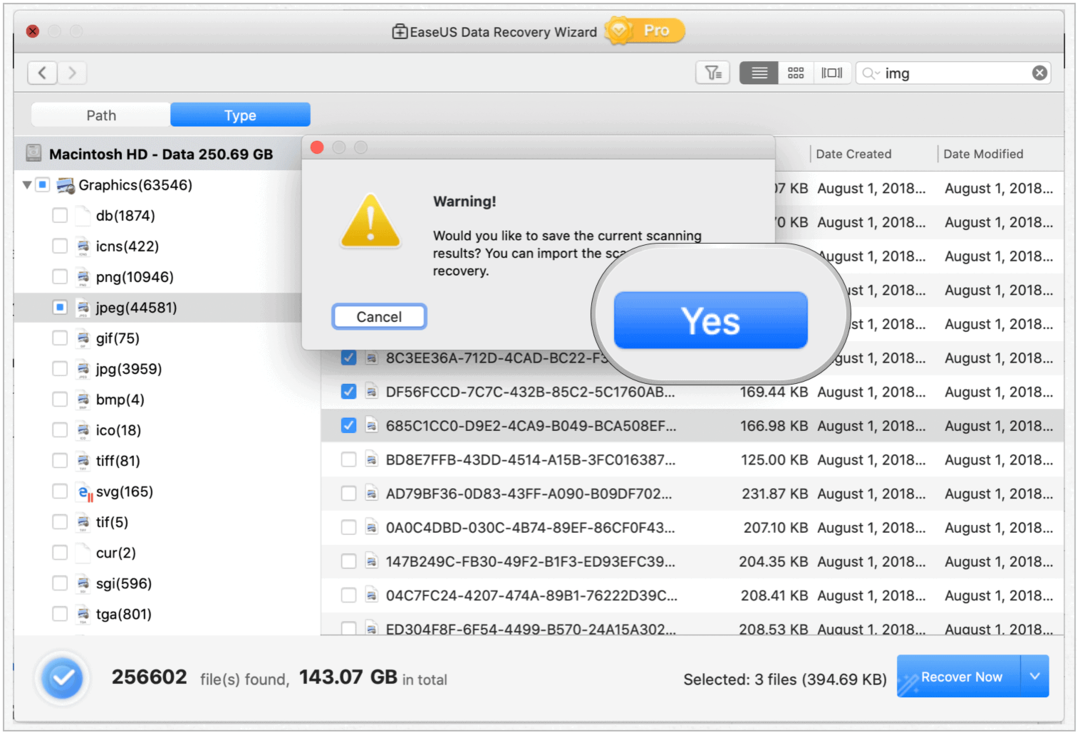
Despre cipul T2
Cipul Apple T2 este un cip ARMv8 pe 64 de biți care rulează pe un sistem de operare separat numit BridgeOS. Pentru prima dată introdus pe iMac Pro (2017), cipul a fost conceput pentru a asigura mai bine un Mac și pentru ao proteja de potențialele amenințări de securitate, cum ar fi atacuri de boot la rece sau ștergeri accidentale de date.
Cipul T2 a îngreunat recuperarea datelor folosind soluții terțe precum EaseUS. Cu toate acestea, compania spune că a „dezvoltat cu succes tehnologia exclusivă și sigură de recuperare a datelor pentru a rezolva această problemă. Utilizatorii pot restaura eficient și rapid datele șterse sau pierdute pe noile computere Mac în câteva secunde. Nu este necesară experiență tehnică. ”
Prețuri EaseUS (și o reducere considerabilă pentru cititorii gP)
EaseUS oferă atât o versiune gratuită, cât și plătită a popularului său expert de recuperare a datelor pentru Mac. Deși m-am concentrat pe versiunea Pro din această recenzie, versiunea gratuită are și multe funcții valoroase. EaseUS oferă un excelent compararea caracteristicilor inclusă atât în versiunea gratuită, cât și în cea pro / plătită a produsului.
Acestea fiind spuse, pentru o perioadă limitată de timp, EaseUS a acceptat cu drag să acorde tuturor cititorilor groovyPost o reducere semnificativă de 74% din versiunea sa pro-pilot a Data Recovery Wizard pentru Mac. De obicei, 169,95 USD, poți ia acum o copie pentru 44,97 USD și primiți upgrade-uri pe viață și servicii gratuite de recuperare de la distanță.
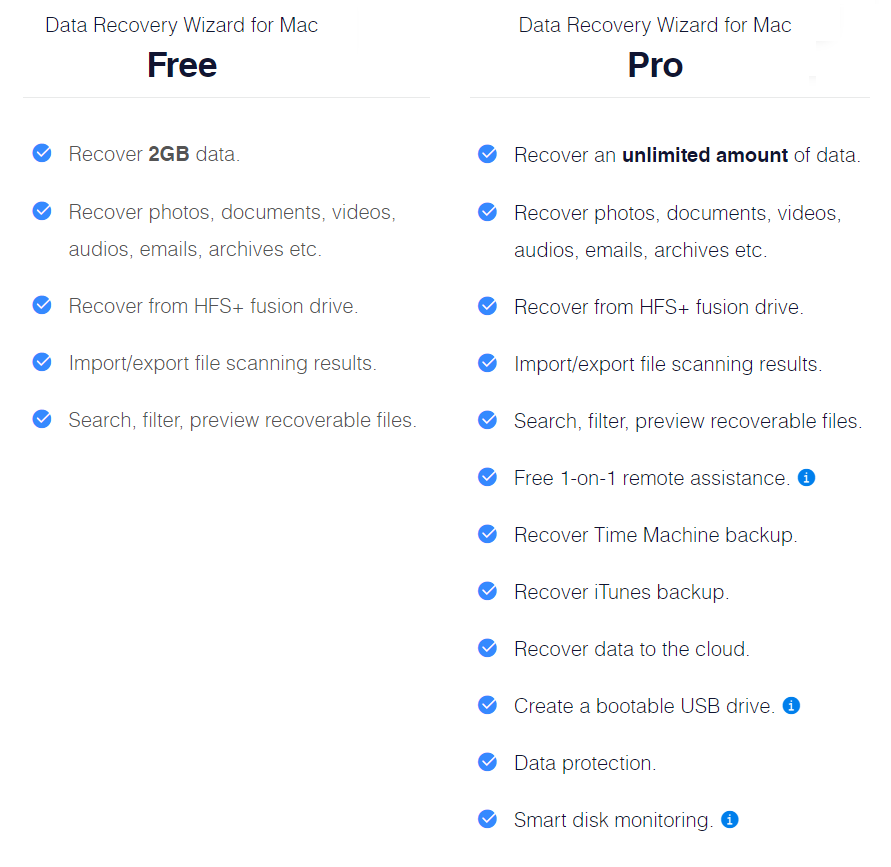
Rezumat EaseUS
Recuperarea datelor este mult mai ușoară atunci când utilizați EaseUS. Lansat pentru prima dată în 2004, instrumentul continuă să se îmbunătățească cu fiecare versiune nouă. Disponibil și pentru dispozitivele bazate pe iPhone, Windows și Android, EaseUS este disponibil printr-un proces gratuit. Sunt disponibile diverse planuri Pro pentru a debloca toate caracteristicile EaseUS.
Sponsorizat de EaseUS, producătorul de recuperare de date Wizard pentru Mac